Prime Video, la popular plataforma de streaming de Amazon, es conocida por su vasta colección de películas, series y contenido original. Sin embargo, una característica que puede resultar molesta para muchos usuarios es la reproducción automática de tráileres. Afortunadamente, Amazon permite desactivar esta función. A continuación, te explicamos cómo hacerlo paso a paso desde la web.
Para empezar, debes abrir tu navegador web y dirigirte a la página principal de Prime Video. Asegúrate de estar conectado a internet y de tener tus credenciales de Amazon a la mano. Visita el sitio web de Prime Video, abriendo tu navegador preferido y escribiendo www.primevideo.com en la barra de direcciones. Si no has iniciado sesión automáticamente, haz clic en el botón de «Iniciar sesión» ubicado en la esquina superior derecha de la página. Ingresa tu correo electrónico y contraseña asociados a tu cuenta de Amazon.
Accede a «Cuenta y configuración» en Prime Video
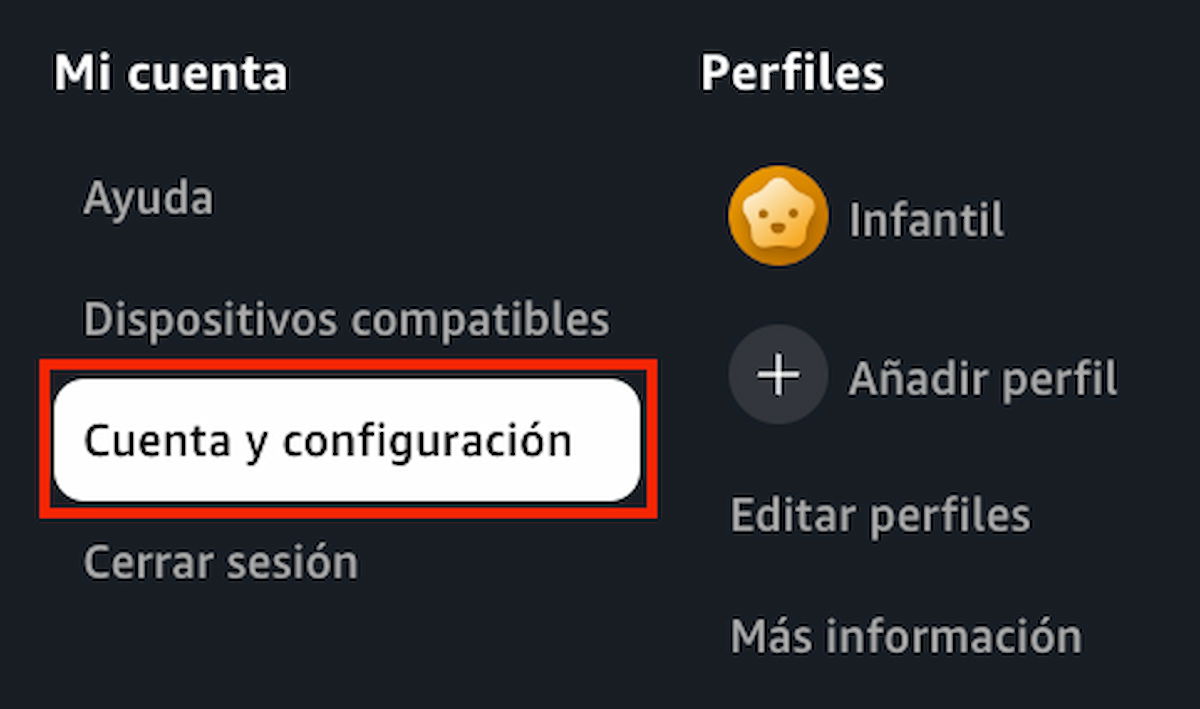
Una vez que hayas iniciado sesión en Prime Video, el siguiente paso es ir al área de configuración de tu cuenta. Aquí es donde podrás realizar los ajustes necesarios para desactivar la reproducción automática de tráileres. En la esquina superior derecha, verás el icono de tu perfil. Haz clic en él para desplegar un menú. En el menú desplegable, elige la opción «Cuenta y configuración». Esto te llevará a una nueva página con varias opciones de configuración relacionadas con tu cuenta de Prime Video.
Dentro de «Cuenta y configuración», encontrarás diferentes pestañas con ajustes específicos para tu cuenta. Debes localizar la pestaña que permite ajustar las configuraciones de reproducción. En la parte superior de la página de «Cuenta y configuración», verás varias pestañas (como «Mis cosas», «Canales», «Configuración de la aplicación», etc.). Haz clic en la pestaña «Reproductor».
Desactiva la reproducción automática de tráilers
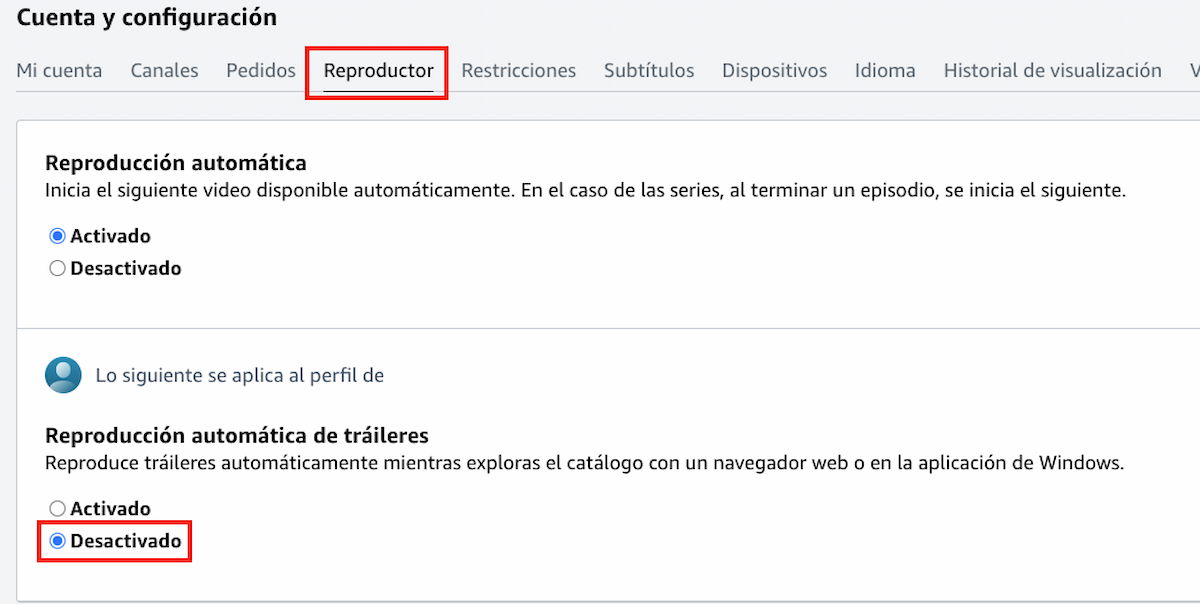
Ahora que estás en la pestaña «Reproductor», podrás ver las opciones relacionadas con la reproducción de contenido en Prime Video. Aquí es donde puedes desactivar la reproducción automática de tráileres. En la sección «Reproductor», busca la opción que dice «Reproducción automática de tráilers». Verás un interruptor o casilla de verificación junto a esta opción. Haz clic en el interruptor para desactivar la reproducción automática de tráileres. Asegúrate de que el interruptor esté en la posición «Off» o que la casilla de verificación esté desmarcada.
Después de desactivar la reproducción automática, es crucial guardar los cambios realizados para que la configuración se aplique correctamente. Normalmente, Amazon guarda los cambios automáticamente. Sin embargo, si ves un botón de «Guardar cambios» o similar, haz clic en él para asegurarte de que tu configuración se haya actualizado.
Desactivar la reproducción automática de tráileres en Prime Video tiene varios beneficios. Primero, reduce las distracciones al evitar que los tráileres interrumpan tu navegación por el catálogo de Prime Video, permitiéndote concentrarte mejor en la búsqueda de contenido. Además, ayuda a ahorrar datos si tienes una conexión de datos limitada, ya que los tráileres no se cargarán automáticamente. También, para algunos usuarios, la reproducción automática puede ser estresante o molesta, por lo que desactivarla puede mejorar la experiencia de navegación y visualización en la plataforma.
La reproducción automática de tráileres puede ser útil para algunos usuarios, ya que ofrece un vistazo rápido al contenido disponible. Sin embargo, es comprensible que para muchos otros resulte innecesaria o incluso molesta. Amazon ha facilitado el proceso para desactivar esta función, permitiendo a los usuarios personalizar su experiencia de visualización según sus preferencias.
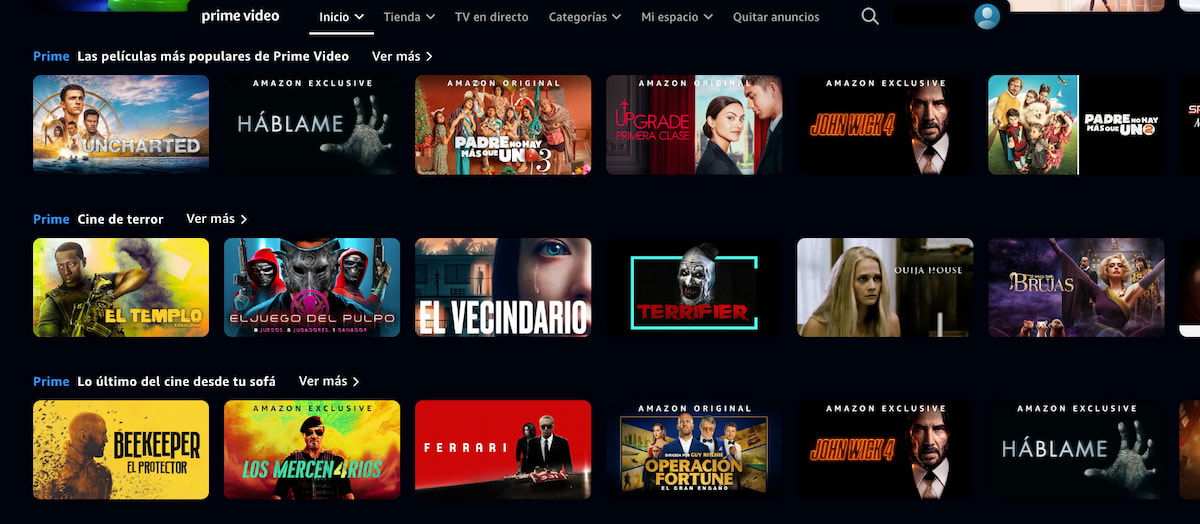
Siguiendo estos sencillos pasos, podrás desactivar la reproducción automática de tráileres en Prime Video y disfrutar de una experiencia de navegación más tranquila y adaptada a tus necesidades. Si en algún momento decides volver a activar esta función, simplemente sigue los mismos pasos y reactiva la opción en la pestaña «Reproductor».






